Jaký je nejlepší klipový software pro Valorant? Můžete vyzkoušet tyto úžasné možnosti, jak zachytit svou hru ve vysoké kvalitě na PC nebo Mac.
Nic není lepší než mít nejlepší čas při hraní své oblíbené hry. Stejně jako na Valorantu se ocitnete v plném nasazení na bojišti s přáteli. Nechcete si nechat ujít žádnou zajímavost z Udatná hratelnost, ale jak to nahrát? Odpověď zní, že potřebujete pouze spolehlivý záznamník hry, a tento příspěvek pokrývá nejlepší doporučení s podrobnými podrobnostmi.
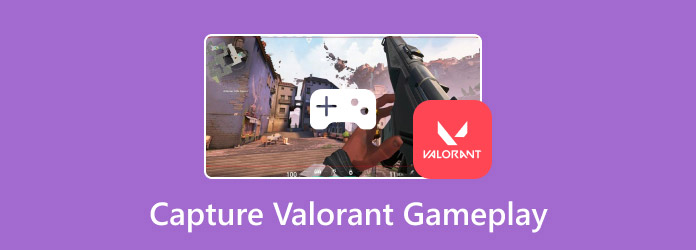
- Část 1. Nejlepší nástroj pro záznam hry Valorant a pořizování snímků obrazovky
- Část 2. Jak zaznamenat udatnou hru na PC pomocí herního panelu
- Část 3. Jak nahrávat Valorant Replay System s OBS
- Část 4. Jak zaznamenat udatnou hru na PC pomocí Bandicamu
- Část 5. Použijte VLC jako Valorant Recording Software
- Část 6. Často kladené otázky o Recording Valorant
Část 1. Nejlepší nástroj pro záznam hry Valorant a pořizování snímků obrazovky
- Zachyťte vysoce kvalitní videa s rozlišením až 1080p.
- Nastavitelná velikost obrazovky s možnostmi vlastní velikosti.
- Nabídka potlačení hluku a vylepšení zvuku pro mikrofon.
- Plynulé nahrávání bez přerušení činností.
Krok 1.Stáhněte a nainstalujte Screen Recorder do počítače.
Stažení zdarma
Pro Windows
Bezpečné stahování
Stažení zdarma
pro macOS
Bezpečné stahování
Spusťte software a otevřete rozevírací nabídku v levém horním rohu. Vyberte možnost Game Recorder a poté nastavte Valorant na obrazovce.
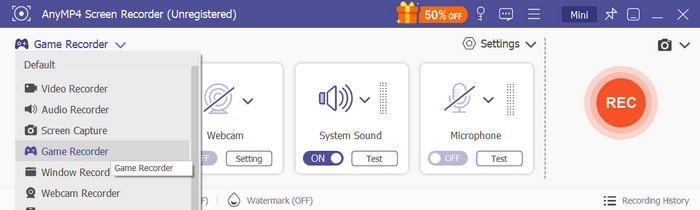
Krok 2.Nastavte obrazovku na libovolnou velikost, zejména pokud chcete zachytit Valorant na celé obrazovce nebo na poloviční obrazovce. Pokračujte v nastavení systémového zvuku pro zachycení zvuku ze hry nebo aktivujte mikrofon a přidejte komentáře během hraní.
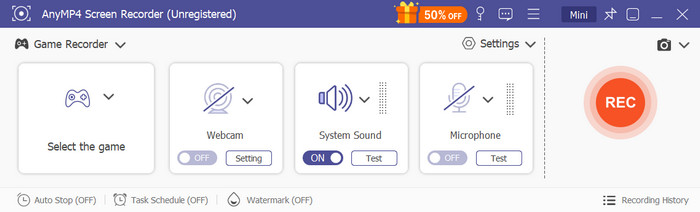
Krok 3Klikněte na REC tlačítko pro zahájení nahrávání. Zobrazí se vám nabídka widgetů, abyste mohli pozastavit, stopnebo nastavit časový limit. Klikněte na Zastavit a zobrazte si náhled hlavních bodů vaší hry. Můžete také oříznout video nebo přejmenovat název souboru. Klikněte na Hotovo tlačítko pro export.
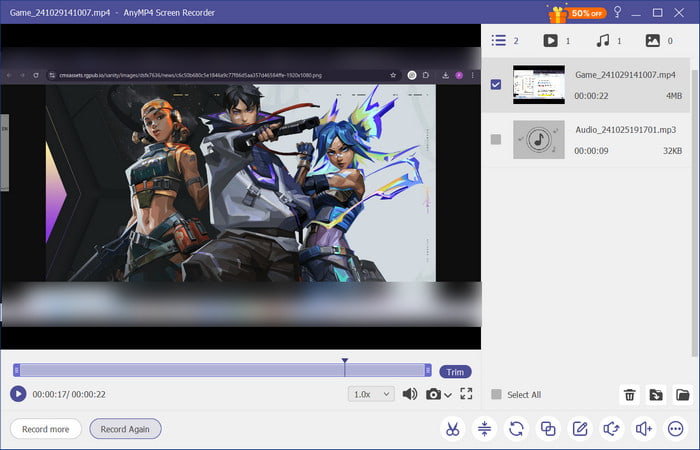
Screen Recorder skutečně dokáže zachytit vysoce kvalitní záznamy Valorant bez přerušení hry. Má také funkce, které vám pomohou nahrávat pomocí několika kliknutí a nastavení. Můžete získat bezplatnou zkušební verzi tohoto úžasného rekordéru obrazovky na Windows a Mac.
Část 2. Jak zaznamenat udatnou hru na PC pomocí herního panelu
- Okamžitý přístup k funkcím, jako je rekordér, Xbox sociální sítě atd.
- Exportujte nahrávky jako soubory MP4.
- Snadná aktivace funkcí pomocí vlastních klávesových zkratek.
- Integrujte další aplikace jediným kliknutím.
Krok 1.Nejprve budete muset v nastavení povolit Game Bar. Zadejte název do vyhledávacího pole a poté přepněte na první nastavení herního panelu, které uvidíte. Začněte stisknutím kláves Windows+G.
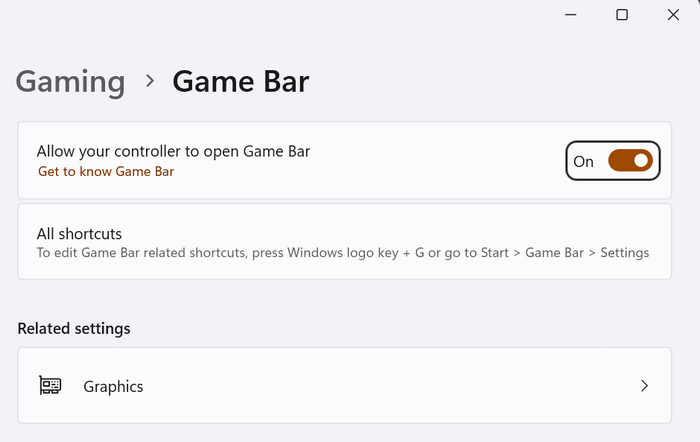
Krok 2.Najít Zachyťte z hlavní nabídky a klikněte na Začít nahrávat tlačítko. V jednom z rohů obrazovky se objeví menší widget. Zahrajte si hru Valorant a poté klikněte na Stop tlačítko pro dokončení a uložení videa.
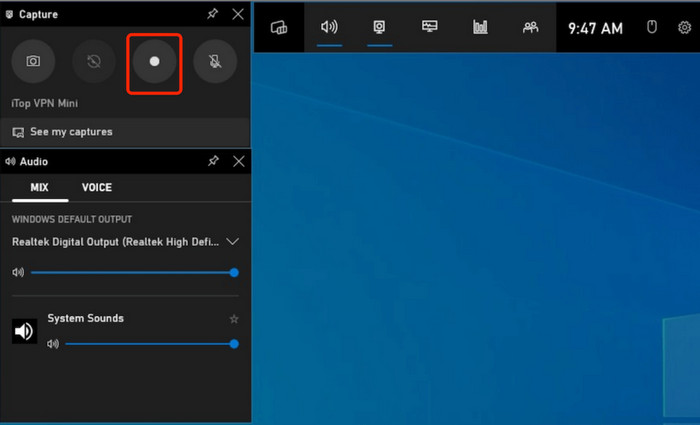
Ve skutečnosti je herní lišta pro hráče velmi výhodná. Upřednostňuje nahrávání a sledování vašeho zařízení, což je velmi ohleduplné. Pokud má toto řešení nevýhodu, je to nedostupnost pro jiné verze a platformy Windows.
Část 3. Jak nahrávat Valorant Replay System s OBS
- Nahrávejte a streamujte současně.
- Živý přenos na Twitchi, YouTube atd.
- Podpora pluginů pro další vylepšení.
- Kombinujte zvuk hry a zvuk mikrofonu.
Krok 1.Stáhněte a nainstalujte OBS. Když jej spustíte, budete vyzváni ke konfiguraci základních nastavení, jako jsou vaše potřeby nahrávání, formáty, obrazovky atd.
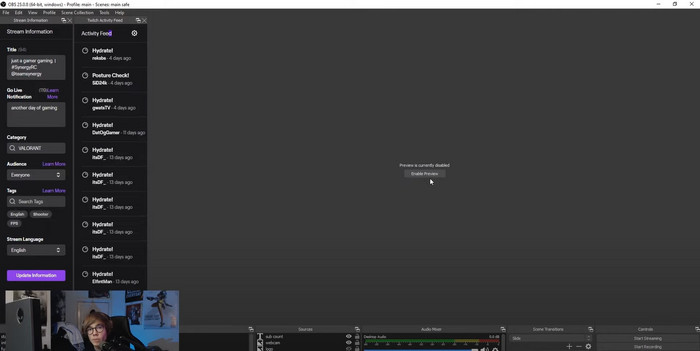
Krok 2.Po zadání výstupního rozlišení a bitrate otevřete hru Valorant. Poté klikněte na Záznam tlačítko. Po dokončení exportujte video do složky nebo jej sdílejte na sociálních sítích.
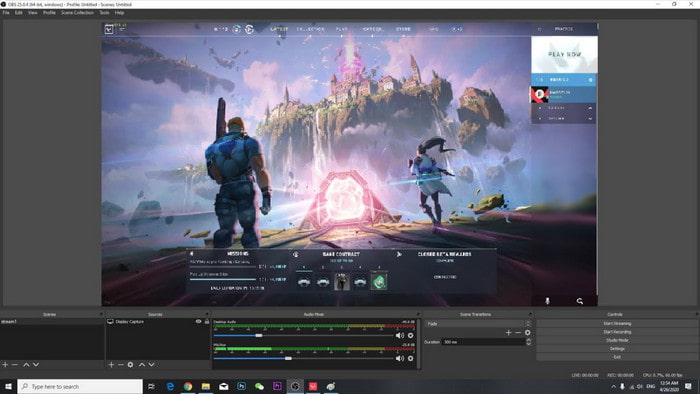
OBS je solidní volbou jako software pro nahrávání Valorant. Není však vhodný pro začátečníky se svým nepřehledným a složitým rozhraním. Než jej plně využijete, musíte se naučit OBS.
Část 4. Jak zaznamenat udatnou hru na PC pomocí Bandicamu
- Hladké záznamy her DirectX, OpenGL a Vulkan.
- Vysoká snímková frekvence bez zkreslení ve hře.
- Schopnost nahrávat externí zařízení, jako jsou webové kamery a herní konzole.
- Pokročilé přizpůsobení rozlišení videa, bitrate atd.
Krok 1.Jakmile je Bandicam spuštěn na vašem počítači, vyberte v jeho hlavní nabídce možnost Nahrávání hry.
Krok 2.Vyberte reproduktor nebo mikrofon, který chcete použít. Pro záznam klikněte na tlačítko REC. Po chvíli můžete nahrávání zastavit a uložit do složky.
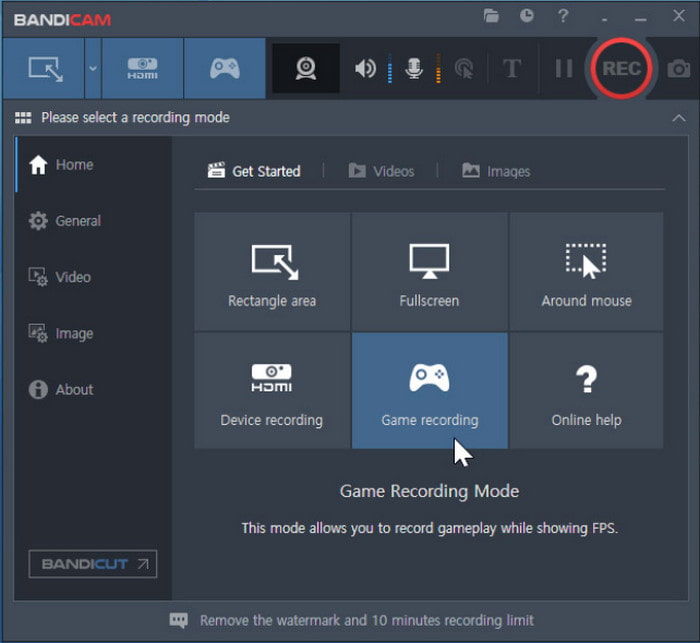
Tento alternativní rekordér se zaměřuje na snadné nahrávání obrazovky. Je také ideální pro hraní her, protože podporuje dlouhé nahrávání. Nevýhodou Bandicamu je vodoznak, ale lze jej odstranit, pokud upgradujete na prémiovou verzi.
Část 5. Použijte VLC jako Valorant Recording Software
- Funguje dobře pro obrazovku, TV a nahrávání na disk.
- Exportujte videa jako MP4, WMV, MOV atd.
- Možnost změnit FPS z 12 na 60 FPS.
- Není potřeba žádné další rozšíření nebo plugin.
Krok 1.Otevřete VLC a přejděte do nabídky Média v levém horním rohu. Vyberte Zachycovací zařízení volba.
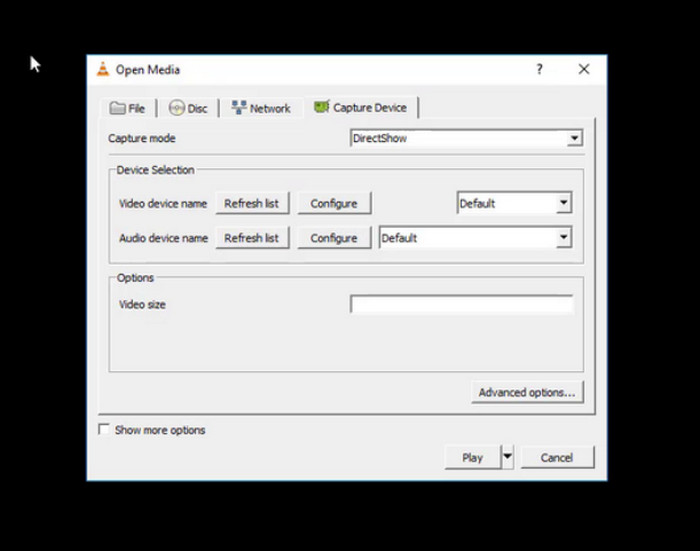
Krok 2. V okně Otevřít média můžete změnit režim snímání, FPS, formát a výstupní složku. Poté klikněte na Start tlačítko pro zahájení nahrávání Valorant. Jakmile nahrávání zastavíte, video se automaticky uloží do zvolené složky.
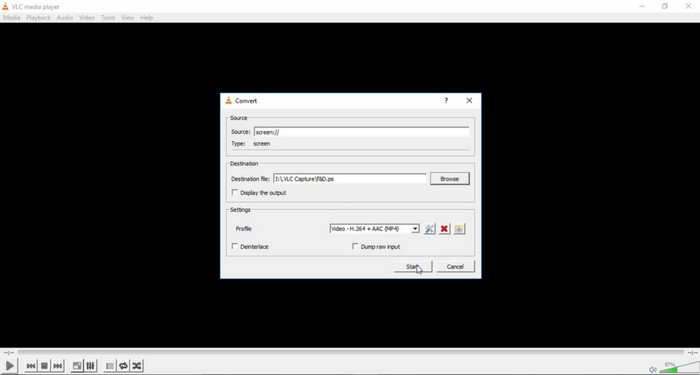
VLC není jen multimediální přehrávač, ale také skvělá alternativa pro nahrávání obrazovky.
Bohužel VLC není profesionální rekordér, takže vaše nahrávky mohou mít nízkou kvalitu.
Část 6. Časté otázky o Recording Valorant
-
Proč je důležité zaznamenávat hru Valorant?
Nahrávání hry vám může posloužit k mnoha účelům. Samozřejmě si můžete ponechat nejlepší momenty z hodnocené hry, ale můžete také nahrávat a analyzovat svůj výkon. Pokud jste tvůrci YouTube, vaše nahrávky budou skvělým doplňkem vašich videí. Kromě toho můžete vytvářet skutečné tutoriály, zejména pokud je mezi hráči poptávka po hrách.
-
Které vestavěné rekordéry mohou zaznamenat dlouhou hru?
Xbox Game Bar je špičkový herní rekordér pro Windows. Je k dispozici ve Windows 10 a 11 bez omezení doby nahrávání hry. NVIDIA GeForce Experience je také skvělou alternativou, protože dokáže zachytit nahrávky ve vysokém rozlišení na PC.
-
Jak pořídit snímek obrazovky ve Windows ve Valorant?
K pořízení snímku obrazovky můžete použít Xbox Game Bar v systému Windows. Chcete-li to provést, stačí současně stisknout Windows+G. Když je nástroj aktivován, přejděte do nabídky Fotoaparát a klikněte na tlačítko Pořídit snímek obrazovky nebo stiskněte Windows+Alt+PrtScn.
Závěr
Jaký je pro vás nejlepší vypalovačka klipů Valorant? Pomocí nástrojů doporučených v tomto článku jste se dozvěděli, že nahrávání hry lze provádět pomocí vestavěných rekordérů třetích stran. Ale protože ne většina z nich nestačí pro vysoce kvalitní nahrávky, doporučujeme vám použít Blu-ray Master Screen Recorder. Software je spolehlivý, pokud jde o dlouhé hodiny natáčení při zachování kvality a výkonu vašeho zařízení během hraní. Získejte bezplatnou zkušební verzi a vyzkoušejte její velikost na Windows nebo Mac.
Více od Blu-ray Master
- 2 způsoby, jak zaznamenat Clash of Clans na Android bez rootování
- Jak nahrávat hraní Xbox 360 Live bez karty Capture Card
- Jak nahrávat hru PUBG se zvukem (interní zvuk a hlasové chaty)
- Jak nahrávat hraní na PS4 pomocí Facecam a neomezeně komentářů
- Top 9 Game Recorder pro Windows a Mac
- Jak nahrávat video hry Minecraft s hlasem na Windows PC a Mac

